اگر تصاویر را از وب دانلود می کنید، ممکن است تصاویر را با فرمت WEBP در تلفن Android خود ذخیره کرده باشید. در حالی که این یک فرمت محبوب برای ذخیره تصاویر به صورت آنلاین است، WEBP با اکثر برنامه های نمایش تصویر یا عکس سازگار نیست. اکثر فرمها و وبسایتهای آنلاین همچنان تصاویر را فقط با فرمتهای JPG یا PNG میپذیرند. در این مقاله از سلام دنیا ما در مورد روش های برتر برای تبدیل WEBP به JPG یا PNG در اندروید صحبت کردیم. با ما همراه باشید.
روش های برتر برای تبدیل WEBP به JPG یا PNG در اندروید
در حالی که راه های مختلفی برای باز کردن تصاویر WEBP در رایانه شخصی ویندوز 11 وجود دارد، اما انجام این کار در تلفن هوشمند اندرویدی چالش برانگیز است. ساده ترین ترفند تبدیل یک تصویر WEBP به PNG یا JPG است. اگرچه فرمت WEBP در مقایسه با PNG یا JPG مزایای خاصی دارد، اما هنوز به طور گسترده پذیرفته نشده است. قبل از اینکه روشهای داخلی و شخص ثالث برای تبدیل WEBP به JPG یا PNG را به شما نشان دهیم، اجازه دهید در مورد فرمت WEBP صحبت کنیم.
فرمت WEBP چیست؟
گوگل فرمت WEBP را با هدف نمایش تصاویر وب با استفاده از یک سیستم فشرده سازی توسعه داد. بدون کاهش کیفیت، اندازه تصویر را تا یک سوم کاهش می دهد. بسیاری از وب سایت ها از فرمت WEBP برای آپلود و ذخیره تصاویر استفاده می کنند زیرا به وب سایت ها امکان بارگذاری سریعتر را می دهد. با این حال، اکثر ویرایشگرهای عکس هنوز از تصاویر WEBP پشتیبانی نمی کنند. اگر چندین تصویر WEBP را از وب دانلود کرده اید، نمی توانید آنها را در برنامه های محبوب برای ویرایش باز کنید. اگر چنین تصاویری را در اندروید ذخیره کرده اید، می توانید با استفاده از ترفندهای زیر به راحتی آنها را به JPG یا PNG تبدیل کنید.
حتما بخوانید: تبدیل عکس به متن آنلاین در کامپیوتر و گوشی
1. تبدیل WEBP به JPG با استفاده از GOOGLE PHOTOS
در حالی که Google Photos یک روش بومی برای تبدیل تصاویر WEBP به JPG یا PNG ارائه نمی دهد، می توانید از یک ترفند ساده برای تکمیل تبدیل استفاده کنید. می توانید از ابزارهای ویرایش پیش فرض در Google Photos استفاده کنید و تصویر جدید را به عنوان یک کپی ذخیره کنید. این برنامه WEBP را به JPG تبدیل می کند و یک عکس جدید را در همان پوشه ذخیره می کند. بیایید آن را در عمل بررسی کنیم.
مرحله 1: Google Photos را در تلفن Android خود راه اندازی کنید (این برنامه پیش فرض گالری در همه تلفن های هوشمند اندرویدی است).
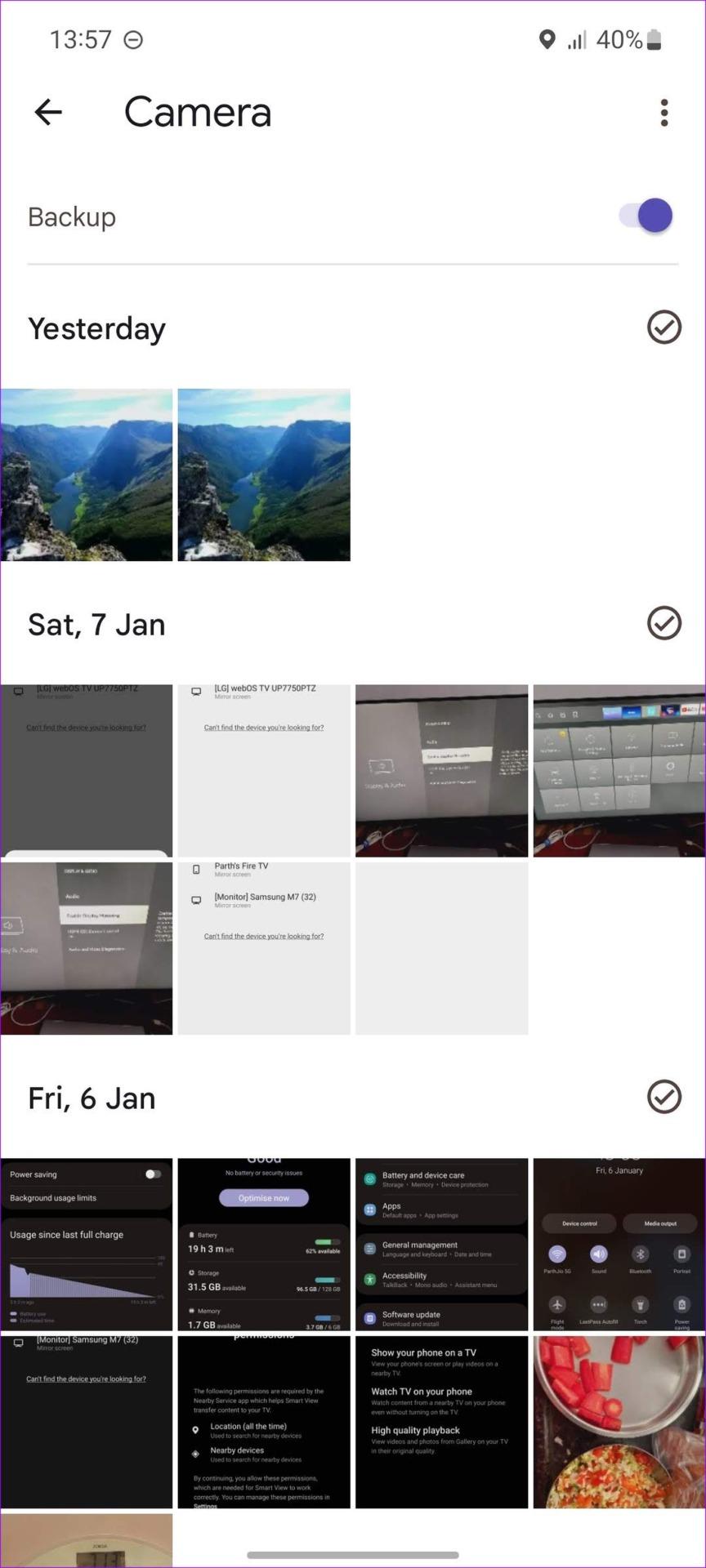
مرحله 2: یک عکس WEBP را باز کنید.
مرحله 3:Edit را در پایین انتخاب کنید.
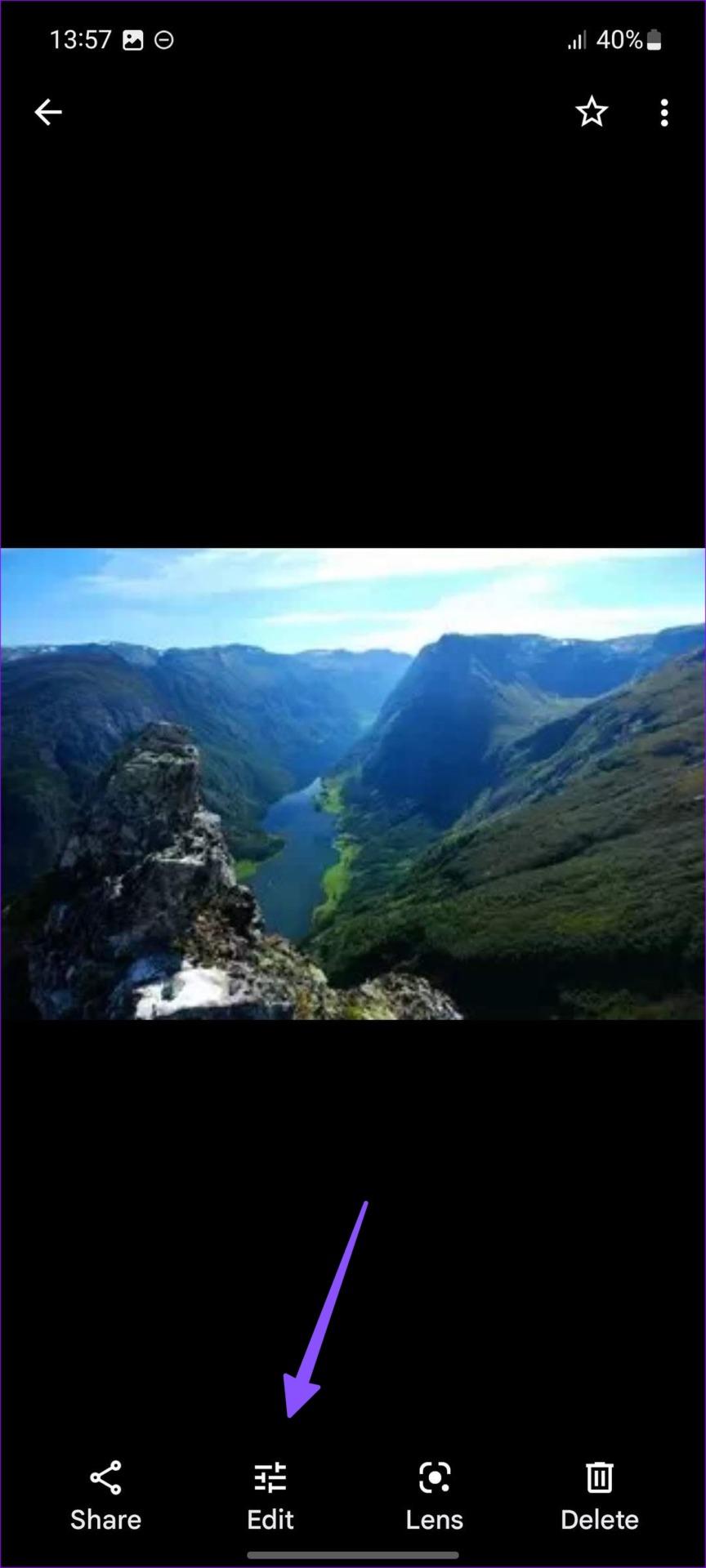
مرحله 4: می توانید حداقل تغییرات را ایجاد کنید یا دکمه Enhance را برای بهبود عکس فشار دهید. پس از تغییر دادن تصویر، دکمه ذخیره در گوشه پایین سمت راست ظاهر می شود.
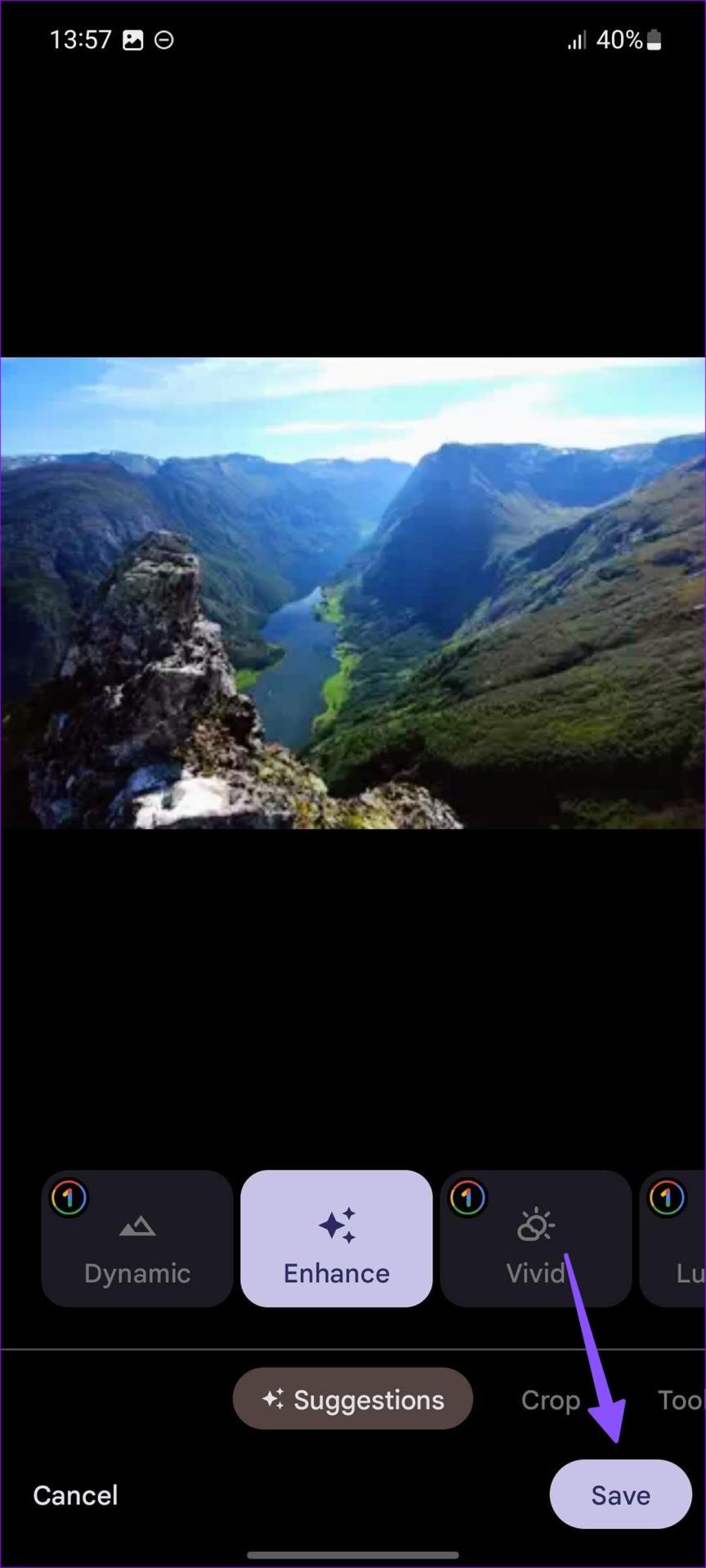
مرحله 5: روی Save ضربه بزنید و "Save as copy" را انتخاب کنید.
حتما بخوانید: تبدیل عکس به پی دی اف با برنامه
مرحله 6: عکس ذخیره شده را از همان پوشه پیدا کنید. روی عکس بکشید و فرمت JPG را مشاهده کنید.
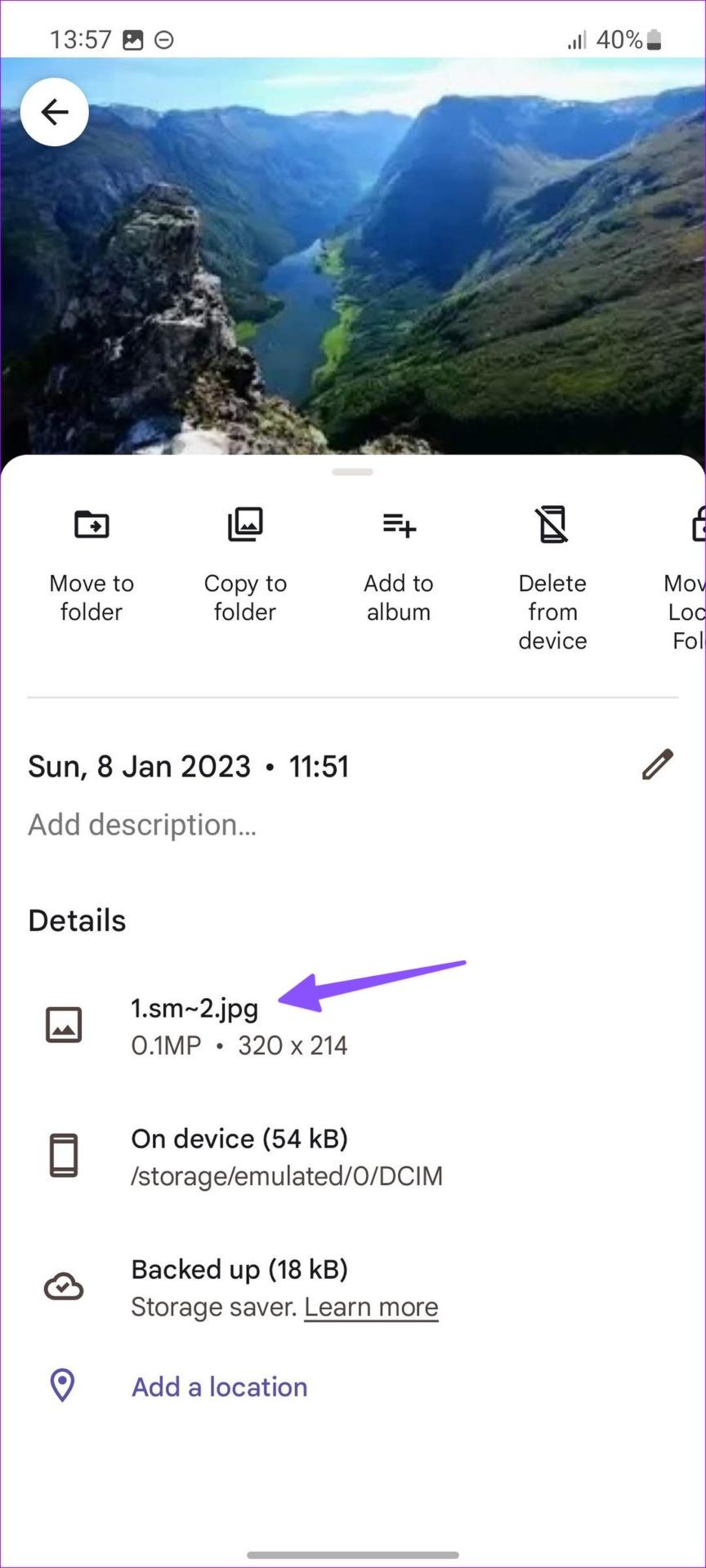
2. تبدیل WEBP به JPG با استفاده از برنامه SAMSUNG GALLERY
تلفنهای گلکسی سامسونگ با یک برنامه گالری متفاوت با ادغام OneDrive عرضه میشوند. می توانید اندازه تصویر WEBP را با استفاده از ابزارهای پیش فرض ویرایش تغییر دهید و یک کپی جدید را به صورت JPG ذخیره کنید. این یک راه حل ساده دیگر برای تبدیل تصاویر WEBP به JPG بدون استفاده از برنامه های شخص ثالث است.
مرحله 1: برنامه گالری را در گوشی Samsung Galaxy اجرا کنید.
مرحله 2: یک تصویر WEBP را باز کنید و دکمه ویرایش (آیکون مداد) را در پایین فشار دهید.
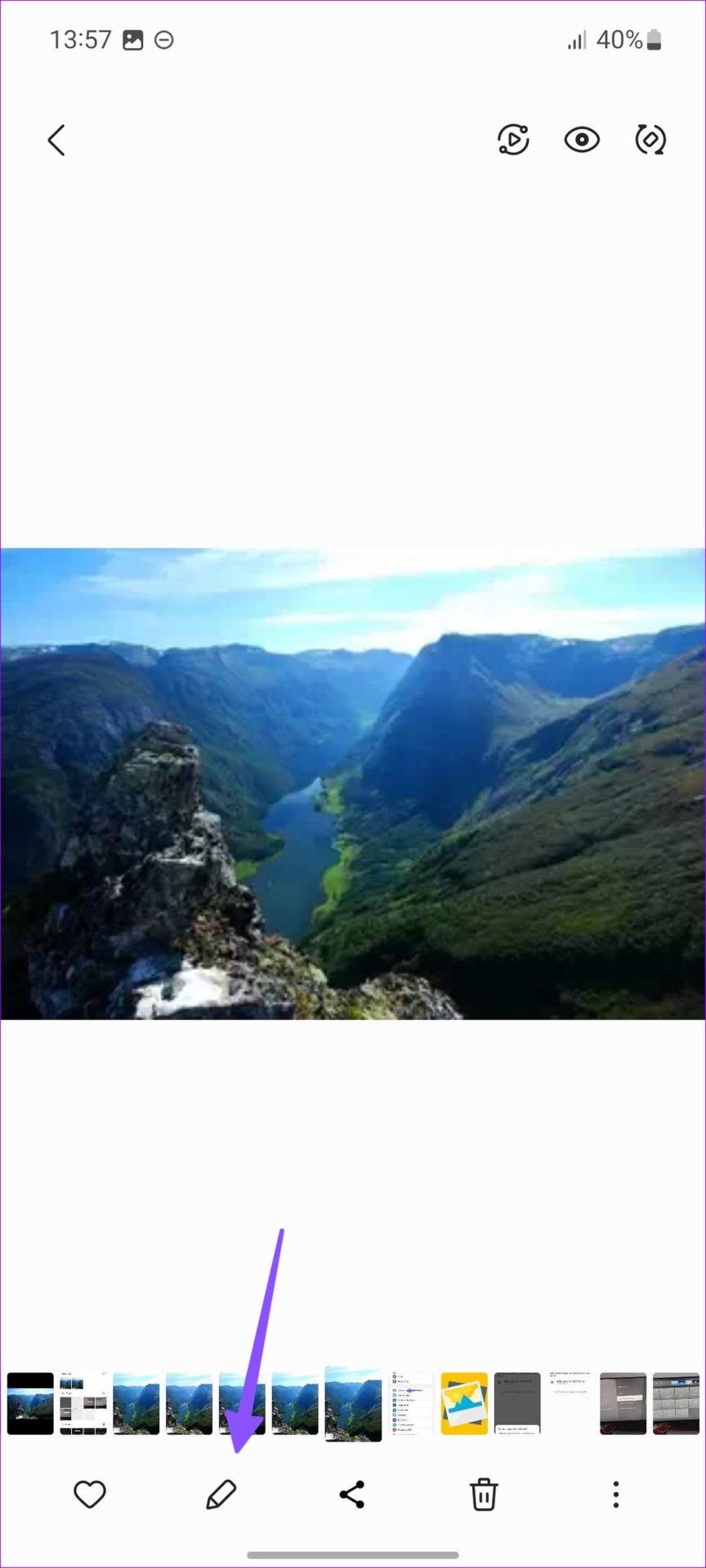
مرحله 3: می توانید هر فیلتری را اعمال کنید، اما اگر می خواهید ظاهر اصلی را حفظ کنید، به سادگی اندازه تصویر را تغییر دهید. روی منوی کباب (سه نقطه عمودی) در گوشه پایین سمت راست ضربه بزنید و تغییر اندازه را انتخاب کنید.
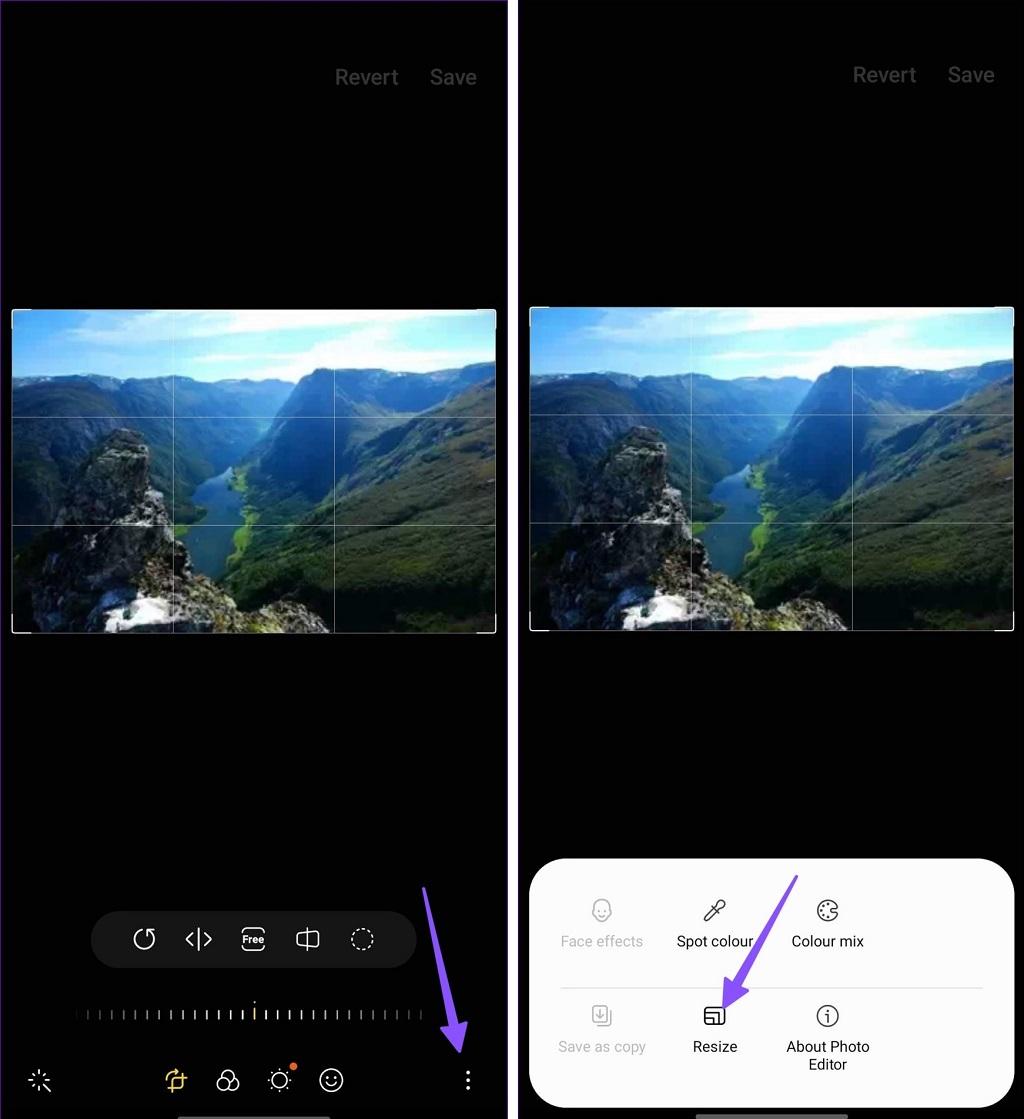
مرحله 4: می توانید وضوح تصویر را کم یا زیاد کنید و روی Save در بالا کلیک کنید.
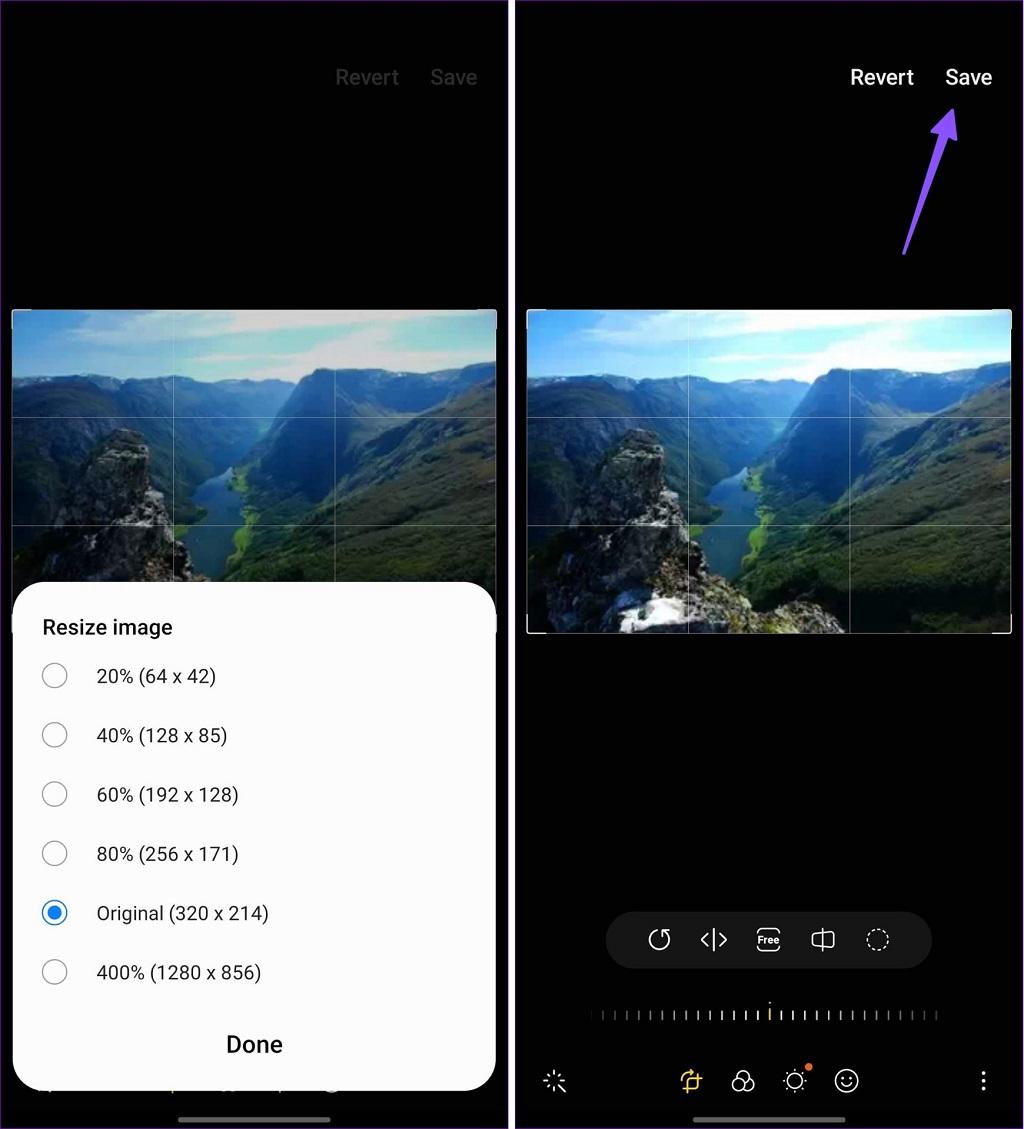
برنامه گالری تصویر جدید را با فرمت JPG ذخیره می کند. عکس شما اکنون آماده اشتراک گذاری و استفاده است.
نرم افزار تبدیل WEBP به JPG
3. تبدیل WEBP به JPG با استفاده از برنامه های شخص ثالث
فروشگاه Google Play دارای برنامه های تبدیل کننده تصویر شخص ثالث است. اما همه برنامه ها آنطور که تبلیغ می شود کار نمی کنند. برخی ممکن است در طول فرآیند تبدیل خطا بدهند. ما چندین برنامه را امتحان کرده ایم و چند گزینه را برای شما انتخاب کرده ایم.
مرحله 1: فروشگاه Google Play را در تلفن Android خود راه اندازی کنید.
مرحله 2: برنامه Image Converter را با استفاده از لینک زیر دانلود کنید.
مرحله 3: برنامه دانلود شده را در گوشی خود باز کنید.
مرحله 4: گالری را باز کنید و تصاویر را از منوی زیر انتخاب کنید.
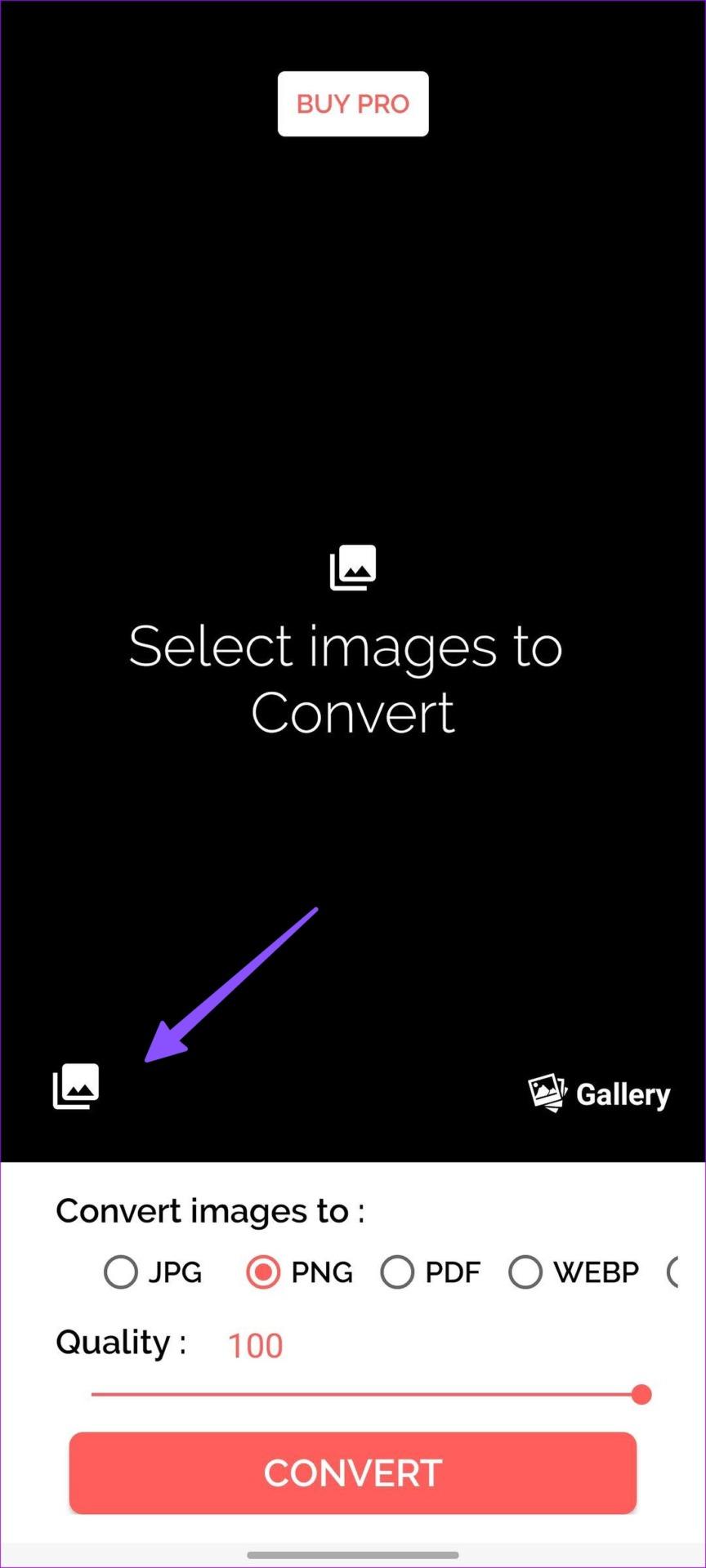
مرحله 5: می توانید چندین تصویر را انتخاب کنید. روی دکمه رادیویی در کنار JPG یا PNG ضربه بزنید.
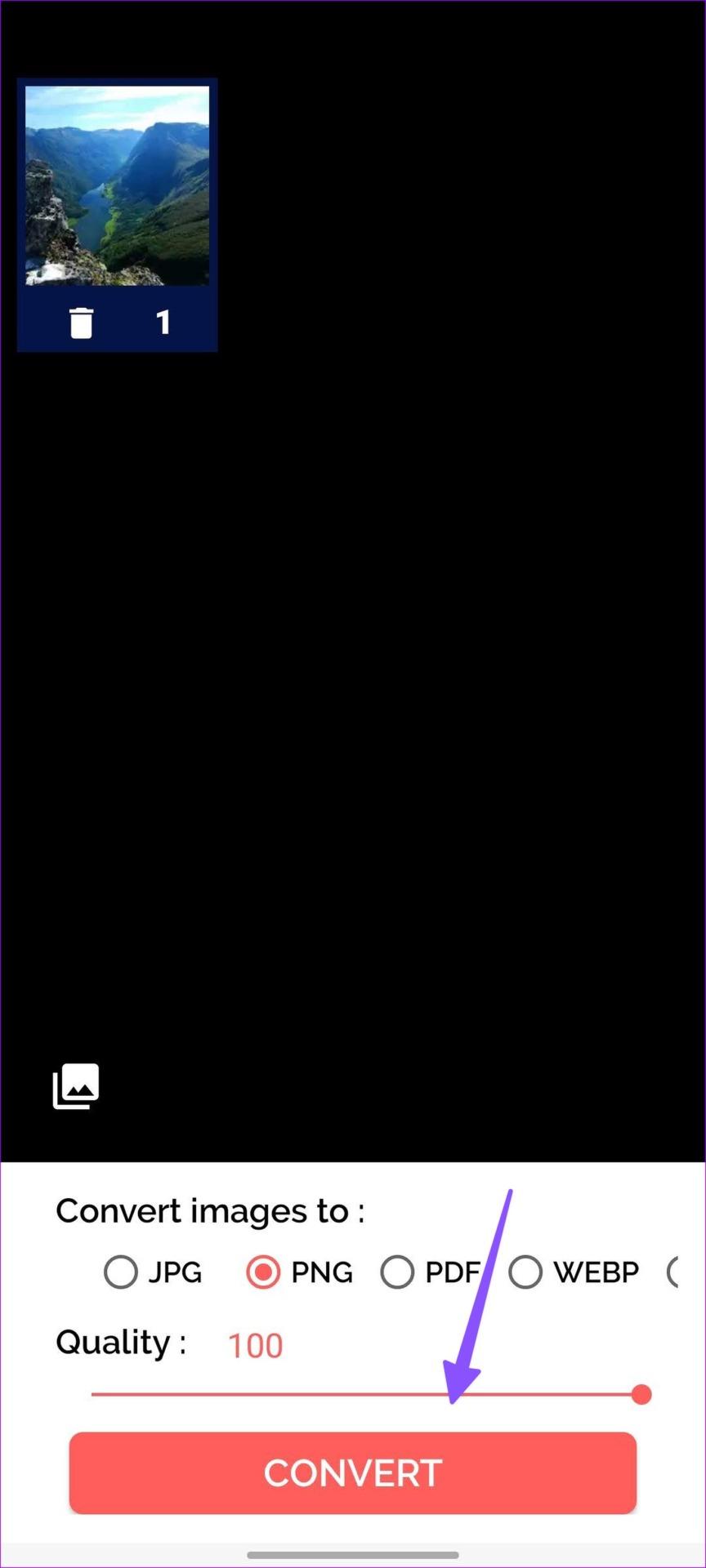
مرحله 6: کیفیت تصویر را روی 100 تنظیم کنید. Convert را بزنید.
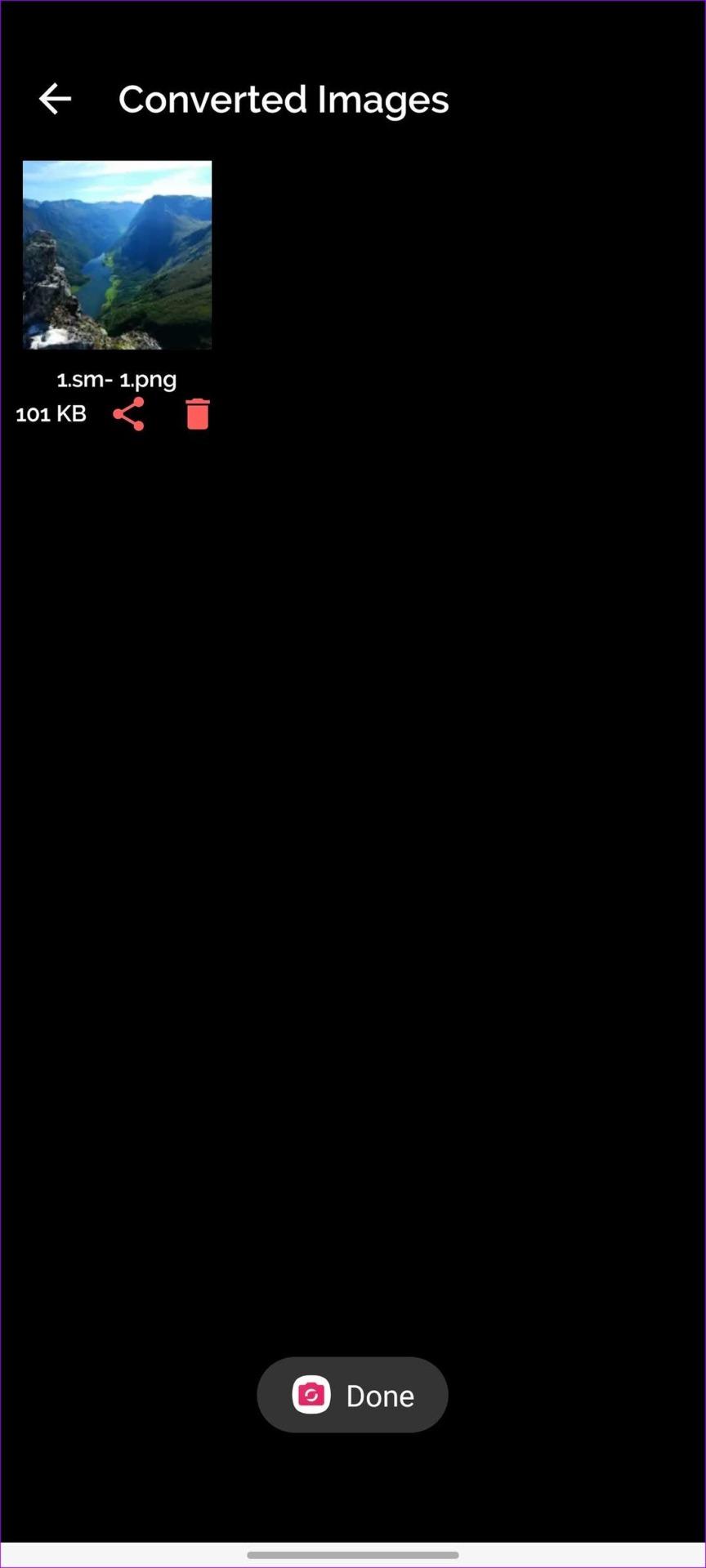
میتوانید Google Photo یا برنامه گالری دلخواه خود را باز کنید و تصاویر تبدیلشده را بررسی کنید.
سخن آخر
Image Converter یکی از بهترین برنامه ها برای تبدیل چندین تصویر WEBP به فرمت PNG یا JPG است. با روش پیش فرض، باید یک برنامه را باز کنید، ویرایش کنید و آن را با فرمت JPG ذخیره کنید. زمانی که می خواهید ده ها تصویر را به طور همزمان تبدیل کنید، زمان بر و ناخوشایند است. استفاده از یک برنامه شخص ثالث روند را سرعت می بخشد و کار را در کمترین زمان تکمیل می کند. فرمت تصویر WEBP گوگل دارای مزایای خاصی است، اما هنوز مورد پذیرش قرار نگرفته است. وقتی با مشکلات ناسازگاری مواجه شدید، از ترفندهای بالا برای تبدیل WEBP به JPG یا PNG در اندروید استفاده کنید.
مقالات مرتبط:
تبدیل عکس به پیکسل های نقطه ای در فتوشاپ، کورل و ادوبی اکسپرس
آموزش تبدیل عکس به اکسل در کامپیوتر و به صورت آنلاین و رایگان

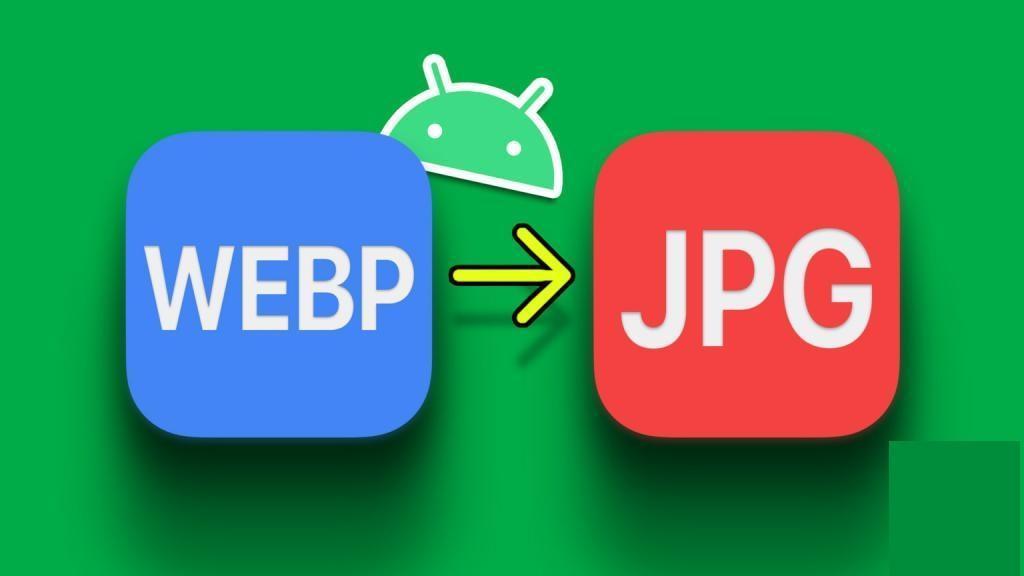
دیدگاه ها